Κατά τη διαδικασία της εργασίας με φωτογραφίες και φωτογραφικές τράπεζες στις οποίες ανεβάζουμε φωτογραφίες, πρέπει να αντιμετωπίσουμε κάποια προβλήματα. Για να ανεβάσετε μια φωτογραφία, πρέπει να αλλάξετε τη μορφή της εικόνας. Οι περισσότερες τράπεζες φωτογραφιών δέχονται κοινές μορφές φωτογραφιών. Αλλά τι πρέπει να κάνετε σε αυτήν την περίπτωση για χρήστες ψηφιακών φωτογραφικών μηχανών υψηλής ποιότητας, εάν η μορφή εξόδου της φωτογραφίας από την κάμερα δεν συμπίπτει με τα πρότυπα των υπηρεσιών μεταφόρτωσης εικόνας.

Απαραίτητη
Λογισμικό: ACDSee ή Adobe Photoshop
Οδηγίες
Βήμα 1
Όποιος έχει ή διαθέτει επαγγελματική ή ημι-επαγγελματική κάμερα για προσωπική χρήση, γνωρίζει πολύ καλά ότι η λήψη φωτογραφιών σε μορφή jpeg είναι μια κοροϊδία της ποιότητας. Τα περισσότερα μοντέλα αυτών των φωτογραφικών μηχανών αποθηκεύουν φωτογραφίες σε υψηλή ποιότητα, κυρίως σε ακατέργαστες, tiff, crw, nef μορφές. Επιπλέον, τα περισσότερα προγράμματα προβολής εικόνων δεν επιτρέπουν την προβολή φωτογραφιών των παραπάνω μορφών. Τέτοιες μορφές λαμβάνονται μόνο από ισχυρούς συντάκτες, από τους οποίους μπορείτε να αποθηκεύσετε στη μορφή που χρειαζόμαστε.
Για να αλλάξετε τη μορφή, πρέπει να εγκαταστήσετε τα προγράμματα ACDSee ή Adobe Photoshop στον υπολογιστή σας.
Βήμα 2
ACDSee. Μετά την εγκατάσταση αυτού του προγράμματος, πρέπει να το ανοίξετε και στο μενού "Αρχείο" κάντε κλικ στο "Άνοιγμα". Ψάχνουμε τη φωτογραφία μας και την ανοίγουμε. Μπορείτε επίσης να ανοίξετε μια φωτογραφία κάνοντας διπλό κλικ στο εικονίδιο της φωτογραφίας ή κάντε δεξί κλικ στο "Άνοιγμα με" και επιλέξτε ACDSee.
Εμφανίστηκε μια φωτογραφία στο κύριο παράθυρο του προγράμματος. Καλέστε το μενού περιβάλλοντος με το δεξί κουμπί του ποντικιού, κάντε κλικ στο στοιχείο "Αλλαγή" - "Μετατροπή μορφής αρχείου". Θα εμφανιστεί ένα νέο παράθυρο μπροστά σας, στο οποίο μπορείτε να επιλέξετε τη μορφή αρχείου στην οποία θέλετε να μεταφράσετε τη φωτογραφία. Υπάρχουν επίσης πολλές διαθέσιμες επιλογές εδώ, που επηρεάζουν την ποιότητα της φωτογραφίας, τη συμπίεση της, την παρεμβολή διανύσματος κ.λπ. Δεν χρειάζεται να ανεβείτε στην επιλογή, γιατί οι προεπιλεγμένες ρυθμίσεις έχουν οριστεί για βέλτιστη ποιότητα και μέγεθος φωτογραφίας.
Εάν δεν σας αρέσει η μορφή αρχείου εξόδου ή η ποιότητά της, μπορείτε να το επαναλάβετε αρκετές φορές έως ότου λάβετε το επιθυμητό αποτέλεσμα. Επίσης σε αυτό το πρόγραμμα υπάρχουν πλήκτρα πρόσβασης για γρήγορη πρόσβαση στις λειτουργίες που εκτελούνται. Για παράδειγμα, για να εμφανιστεί γρήγορα το παράθυρο αλλαγής μορφής, πατήστε "Ctrl + F".
Επίσης, το πρόγραμμα έχει μια λειτουργία μνήμης, δηλαδή Σε περίπτωση μη επιτυχούς διαγραφής της επιθυμητής φωτογραφίας, τα πρωτότυπα των φωτογραφιών στις οποίες πραγματοποιήθηκαν οι ενέργειες βρίσκονται σε έναν συγκεκριμένο φάκελο.
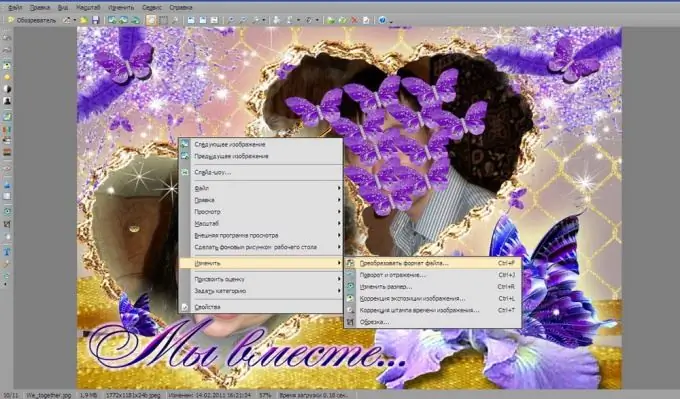
Βήμα 3
Adobe Photoshop. Ισχυρό πρόγραμμα επεξεργασίας εικόνας για επεξεργασία φωτογραφιών με βάση pixel. Σε αυτό το πρόγραμμα, θα χρειαστεί λιγότερος χρόνος για να αλλάξετε τη μορφή του αρχείου. Αρχικά, ξεκινήστε το Photoshop, ανοίξτε το αρχείο, κάντε κλικ στο "Αρχείο" - "Αποθήκευση ως", επιλέξτε τη μορφή αρχείου που χρειαζόμαστε. Εάν πρέπει να αλλάξετε το όνομα του αρχείου, μπορείτε να το κάνετε στο πεδίο εισαγωγής ονόματος αρχείου, δίπλα στο κουμπί "Αποθήκευση". Κάντε κλικ στο κουμπί "Αποθήκευση". Ετοιμος.






